发布时间:2018-03-23 09: 06: 51
看过《三国演义》的小伙伴,印象最深刻的莫过于这一句“我从未见过有如此厚颜无耻之人!”。可以说诸葛亮在两军阵前将王司徒“喷”的一无是处,最终也是落马而亡。今天,就让小编带大家看一下,当MC诸葛遇到司徒老铁,会发生什么吧!
1.视频素材

图1:MC诸葛和司徒老铁
既然是做诸葛司徒的鬼畜,所以必须要的是诸葛亮和王司徒两军阵前的原版素材,这也是本期视频主要的组成部分。
2.音乐素材
音乐选取的是Ozo - Epic Sax Guy和Sunstroke Project Olia Tira - Run Away(用的是这首的前奏),以及群星 - 唯美越鼓的纯音乐版本。这三首都是我们熟知的音乐,比较适合这个风格。另外,小编还找了一个音效素材,对啦没错,就是亲亲的声音。
3.图片素材
除此之外,还需要一些搞笑GIF素材,这些大家可以根据自己的需要酌情选取。(PS:平时的动态表情包可以派上用场了)
最后,将上面准备的所有素材,放到一个单独新建的文件夹中,以免以后修改时因为路径问题找不到文件。
打开视频剪辑软件Vegas,将上面的所有素材导入到项目媒体中,也可以在资源管理器中按照自己的需要一个一个的导入。
1.裁剪视频
由于视频的分辨率和项目不匹配,所以这里可以选择使用裁切按钮将素材“匹配输出高宽比”,但是因为素材清晰度不高,如果再放大素材的话,那画面就更不清楚了。所以小编不对素材的原始大小做任何调整。但是你可以灵活使用你的搞笑GIF图片将空白区域填充起来。

图2:填充图片到空白区域
2.匹配视频和音乐
然后就是将视频中的音频和音乐的节奏匹配起来,起到喊麦的效果,这也是视频中简单但是工作量较大的部分,需要我们将音频和音乐轨道使用滚轮放大,更精确的调整。如下图所示。
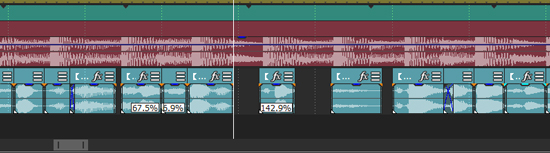
图3:匹配视频和音乐
3.插入GIF图片
将搞笑GIF导入到视频中,主要放置在视频的空白区域。在视频的开始部分,小编截取了一部分王司徒亲嘴的口型片段,配上爱心图片,可以说十分辣眼睛了,哈哈。想要体验做鬼畜的欢乐吗?现在就下载Vegas尝试一下吧!

图4:恶搞片段
如果需要GIF图片运动或者截取部分GIF片段,也很简单,可以使用素材上的裁切和遮罩功能来实现。也可以使用视频FX为图片添加一些视频效果,总之就是怎么搞笑怎么来。
4.插入关键帧
不论是哪个素材,只要需要使用到关键帧,都需要在裁切界面、轨道运动界面、视频特效界面使用关键帧。因为轨道运动的关键帧会影响到整条轨道,只要在此轨道只有一个你需要的素材的情况下才推荐使用。接下来小编就以裁切界面的关键帧为例,简单介绍一下如何使用吧!如果想要具体了解关键帧的使用,参考:Vegas中的关键帧如何使用?
在Vegas Pro 15中,点击轨道中素材右上角的裁切按钮,进入素材的裁切界面。在此界面可以看到下方有两条时间线,上面的和下面的点都是一个关键帧(PS:裁切和蒙板都可以使用关键帧)。
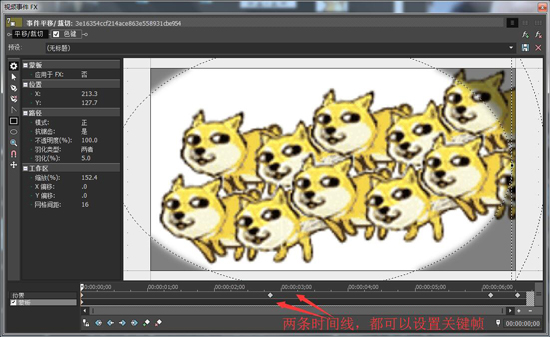
图5:添加关键帧按钮
在我们想要添加关键帧的位置,点击下方的创建关键帧(插入)按钮,即可插入一个关键帧,每个关键帧都可以设置素材不同的位置、大小和方向。
5.添加字幕
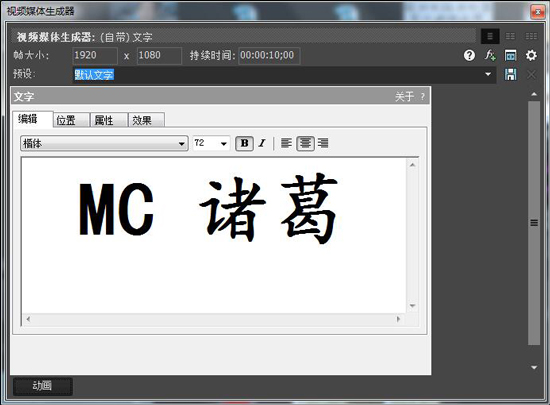
图6:添加字幕
在其中你可以为诸葛亮和王司徒加上一个介绍字幕。点击左上角的“媒体生成器”按钮,选择“(自带)文字”插入静态字幕,然后使用蒙板关键帧使得文字缓慢依次出现,可以在蒙板中添加一个羽化的效果(羽化值随字体大小变化)。

图7:字幕效果
做好以上的调整后,一个鬼畜就可以新鲜出炉了。点击“文件”—“渲染为”,选择自己需要的分辨率和格式,点击渲染即可。渲染完成后,别急着关闭软件,记得点击“文件”—“保存”,将工程文件保存好,用于以后修改视频使用。
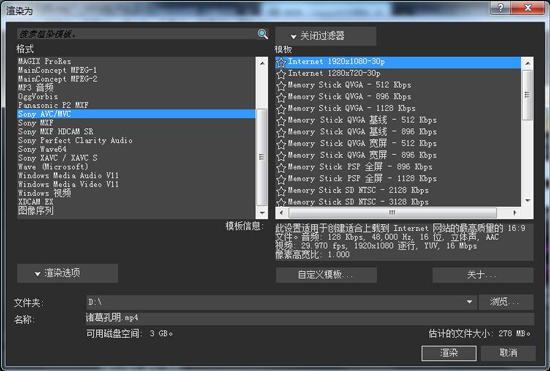
图8:渲染视频
再次声明,鬼畜仅供娱乐,不可认真哦~
这样一个简单的鬼畜调教视频就完成了,小白只要有耐心也可以制作哦。当然如果嫌自己的Vegas有试用期或水印,现在就购买Vegas教育版,可以享受半价优惠~
本文为原创,转载请注明网址:http://www.vegaschina.cn/anli/mczg-stlt.html。
展开阅读全文
︾